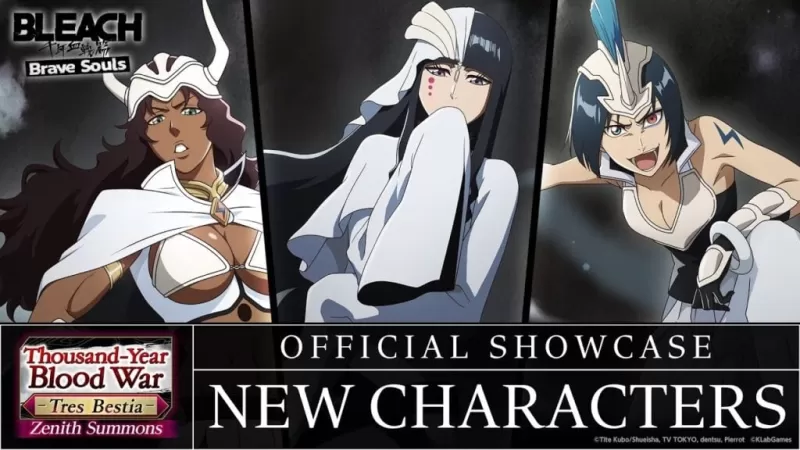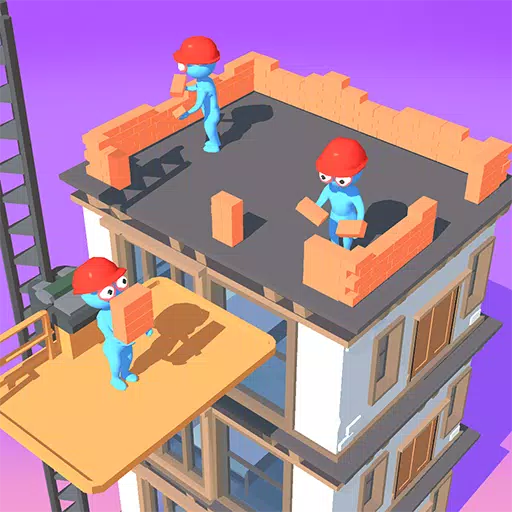Даже после многих лет Minecraft продолжает править среди игр на песочницу, предлагая бесконечные приключения, динамическое мировое поколение и надежные многопользовательские возможности наряду с безграничными творческими возможностями. Давайте погрузимся в начальные шаги, чтобы отправиться в путешествие по Minecraft.
Оглавление
- Создание учетной записи Minecraft
- Как начать путешествие
- ПК (Windows, MacOS, Linux)
- Xbox и PlayStation
- Мобильные устройства (iOS, Android)
- Как выйти из Minecraft
Создание учетной записи Minecraft
Чтобы начать свое приключение Minecraft, вам нужно создать учетную запись Microsoft для целей входа в систему. Начните с открытия веб -браузера и перейдя на официальный веб -сайт Minecraft. Найдите кнопку «Войти» в верхнем правом углу и нажмите ее, чтобы поднять окно авторизации. Здесь выберите опцию создания новой учетной записи.
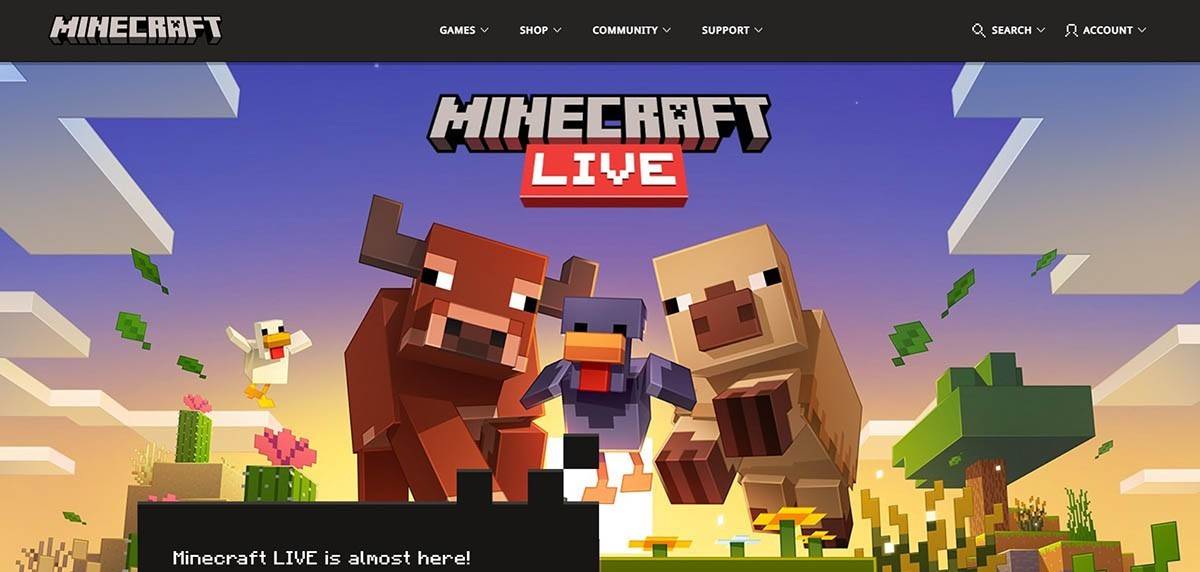 Изображение: minecraft.net
Изображение: minecraft.net
Введите свой адрес электронной почты и разработайте сильный пароль для своей учетной записи Minecraft. Выберите уникальное имя пользователя; Если это уже взято, система предоставит альтернативные предложения.
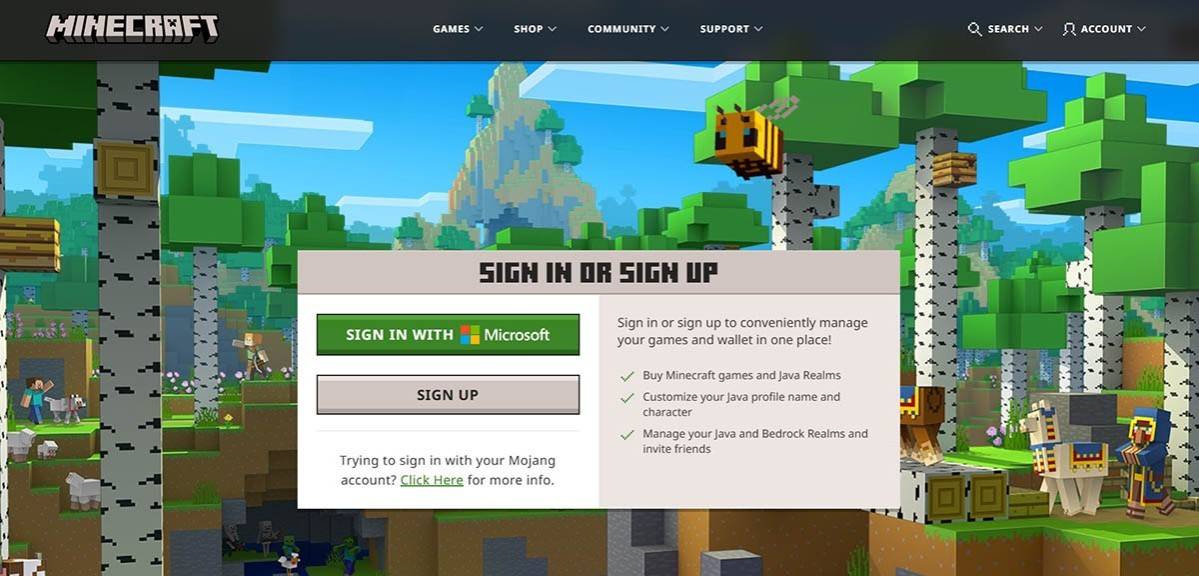 Изображение: minecraft.net
Изображение: minecraft.net
После настройки учетной записи проверьте ее, введя код, отправленный на ваш электронный адрес. Если электронное письмо откладывается, проверьте папку «Спам». После проверки ваш профиль связан с вашей учетной записью Microsoft, что позволяет вам приобрести игру, если вы еще этого не сделали. Выберите желаемую версию из магазина на веб -сайте и следуйте подсказкам, чтобы завершить покупку.
Как начать путешествие
ПК (Windows, MacOS, Linux)
Для игроков для ПК Minecraft входит в два издания: Java Edition и Bedrock Edition. Java Edition, совместимое с Windows, MacOS и Linux, может быть загружено с официального веб -сайта Minecraft. После установки пусковой установки войдите в систему с учетной записью Microsoft или Mojang и выберите свою предпочтительную версию игры.
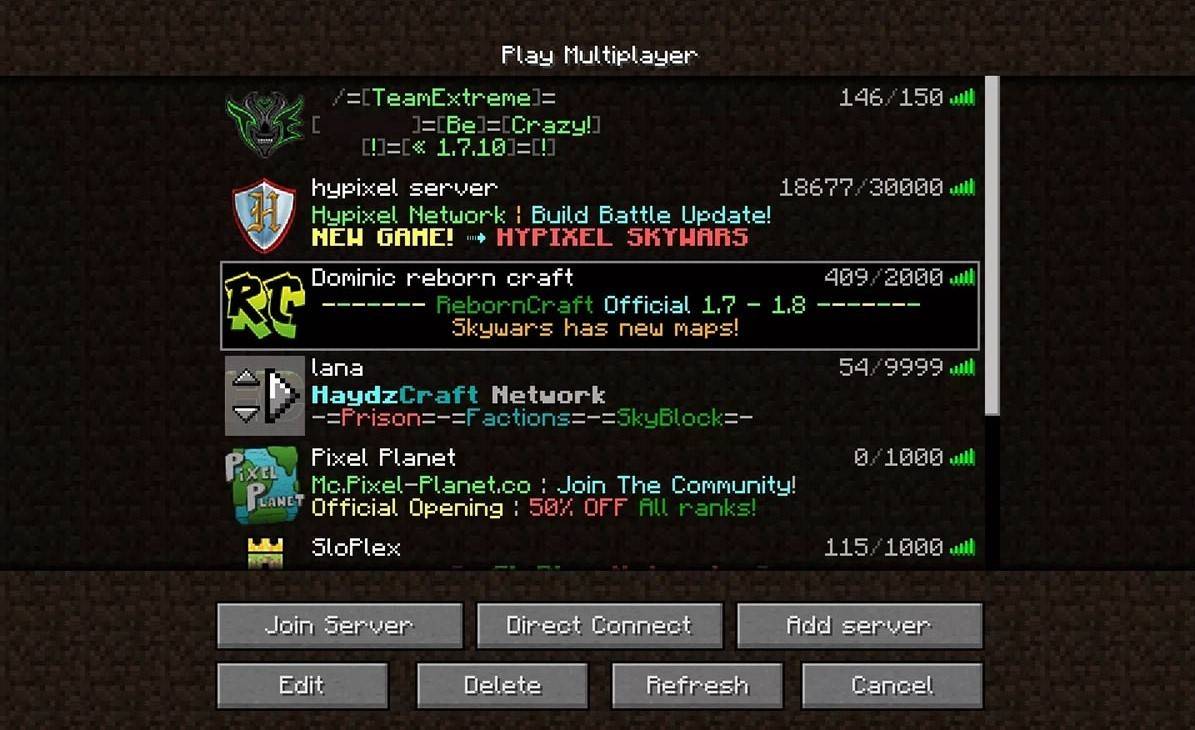 Изображение: aiophotoz.com
Изображение: aiophotoz.com
После первого запуска вам будет предложено войти в свои учетные данные Microsoft. Чтобы начать сольное приключение, нажмите «Создать новый мир» и выберите свой режим игры: «Выживание» для классического вызова или «креативного» для неограниченных ресурсов.
Для многопользовательской игры перейдите в раздел «Play» в главном меню, затем вкладку «Серверы». Здесь вы можете присоединиться к общедоступному серверу или подключиться к частному серверу, используя IP -адрес, если его пригласили. Чтобы поиграть с друзьями в том же мире, создать или загрузить мир, перейдите в настройки и включите многопользовательский.
Xbox и PlayStation
На Xbox Consoles (Xbox 360, Xbox One, Xbox Series X/S) скачать Minecraft из магазина Microsoft. Запустите игру с домашнего экрана консоли и войдите в систему со своей учетной записью Microsoft, чтобы синхронизировать ваши достижения и покупки.
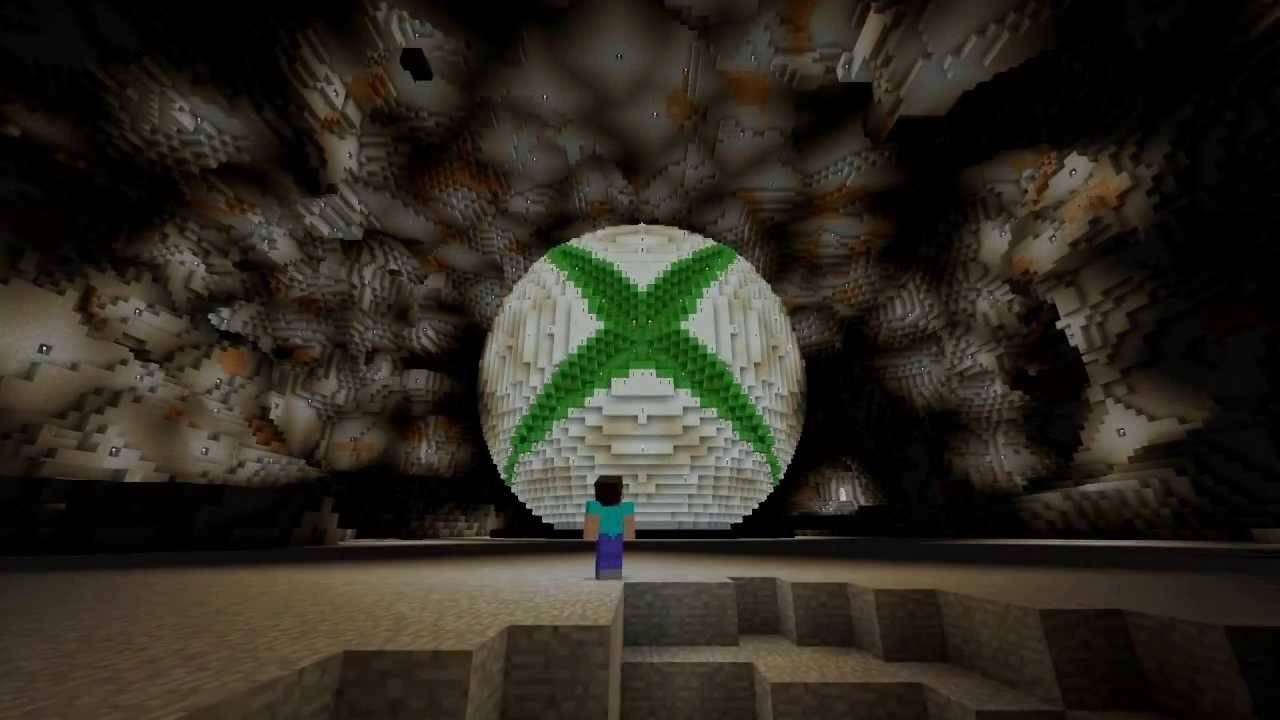 Изображение: YouTube.com
Изображение: YouTube.com
Пользователи PlayStation (PS3, PS4, PS5) могут приобрести Minecraft в магазине PlayStation. После установки запустите игру с домашнего экрана консоли и войдите в систему с учетной записью Microsoft для кроссплатформенного воспроизведения.
Мобильные устройства (iOS, Android)
Чтобы играть на мобильном телефоне, приобретите Minecraft в App Store (iOS) или Google Play (Android). После установки войдите в систему с учетной записью Microsoft, чтобы включить кроссплатформенную игру с другими устройствами.
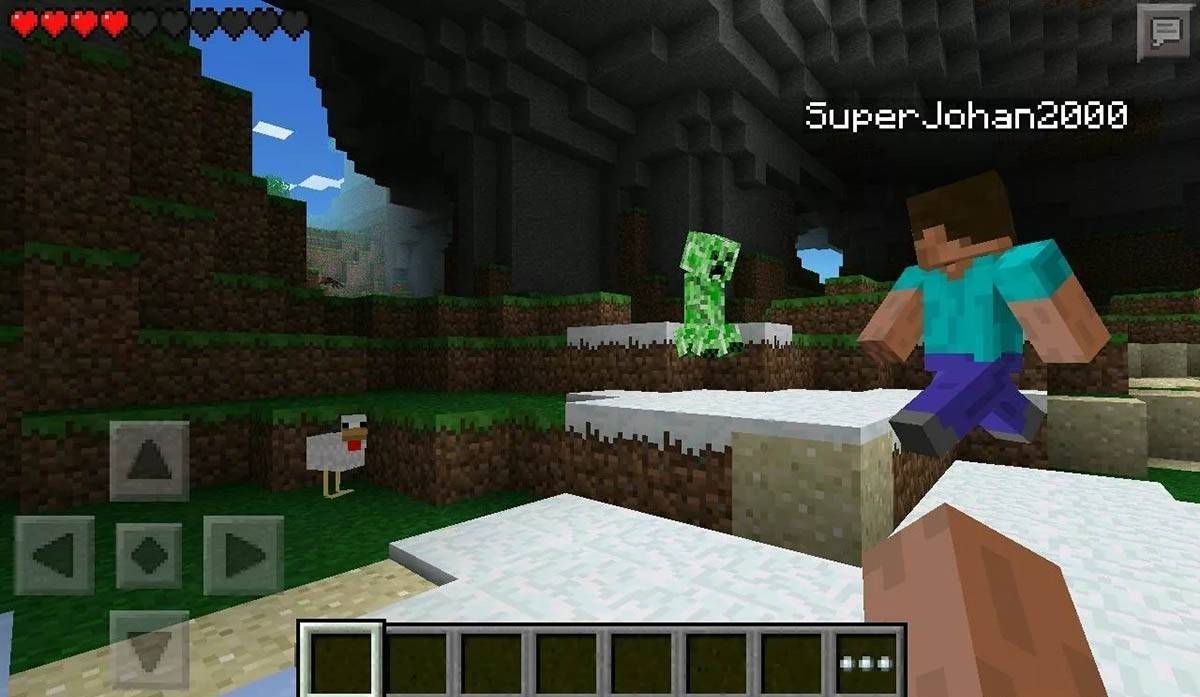 Изображение: Storage.googleapis.com
Изображение: Storage.googleapis.com
Помните, что Bedrock Edition поддерживает кроссплатформенную игру на всех упомянутых устройствах, в то время как Java Edition ограничено ПК и не предлагает кроссплатформенные возможности.
Как выйти из Minecraft
Чтобы выйти из Minecraft на ПК, нажмите клавишу ESC, чтобы открыть меню игры и нажмите «Сохранить и уйти». Это возвращает вас в главное меню, откуда вы можете полностью закрыть программу.
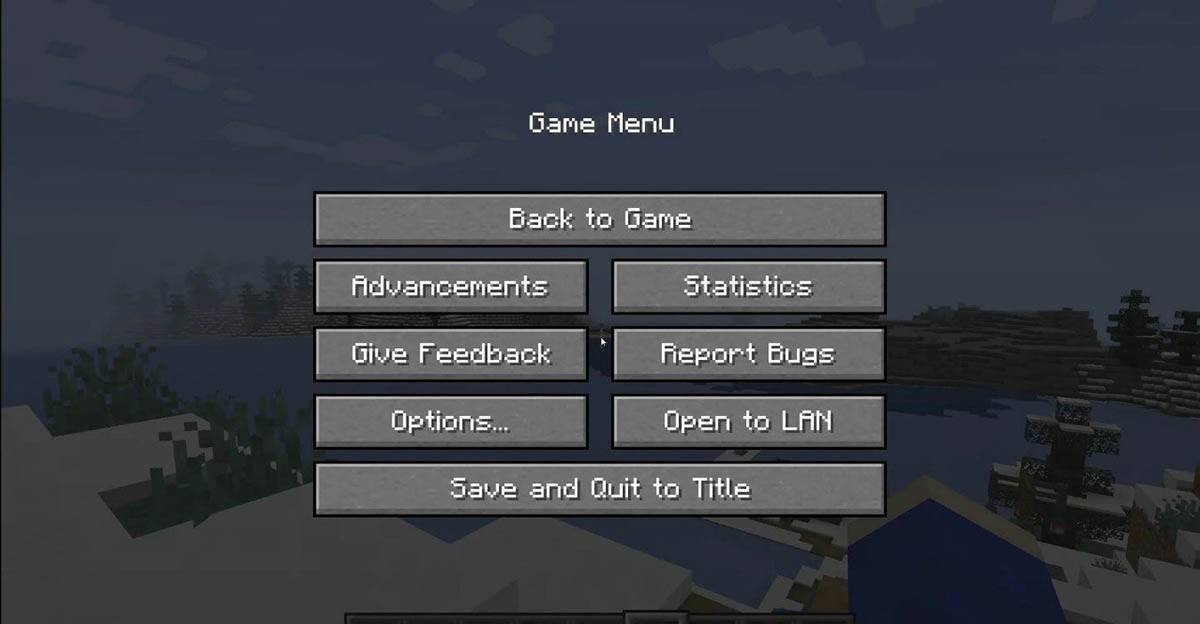 Изображение: tlauncher.org
Изображение: tlauncher.org
На консолях обратитесь к меню паузы, используя свой геймпад и выберите «Сохранить и уйти». Чтобы полностью выйти, используйте меню консоли: нажмите кнопку «Домашний», выберите Minecraft и выберите выйти.
На мобильных устройствах найдите кнопку «Сохранить и бросить» в меню игры. Чтобы полностью закрыть приложение, используйте меню системы вашего устройства. На Android проведите вверх по дну и закрывайте майнкрафт; На iOS двойной нажатие кнопки «Дома» или проведите, чтобы закрыть приложение.
Теперь, когда вы оснащены основами, мы желаем вам бесконечных веселых и захватывающих открытий в блочном мире Minecraft, будь то игра в одиночку или с друзьями на разных платформах.